Sticker sind schnell zu einer der coolsten Möglichkeiten geworden, Ihre iPhone-Chats aufzupeppen. Stellen Sie sich vor, Sie schicken Ihre eigenen personalisierten Sticker — vielleicht ein lustiges Gesicht, ein süßes Haustierfoto oder sogar einen Live-Sticker, der wirklich Aufmerksamkeit erregt. Wenn Sie sich jemals gefragt haben, wie Sie Sticker auf dem iPhone erstellen können, ohne sich auf generische Pakete zu verlassen, sind Sie hier richtig.
Diese Anleitung führt Sie durch alles, von der Umwandlung Ihrer Lieblingsfotos in benutzerdefinierte Sticker bis hin zur Erstellung lebendiger und animierter Sticker, die Ihre Botschaften zum Leben erwecken. Egal, ob du Sticker vergrößern, Text hinzufügen oder deine eigene Stickersammlung organisieren möchtest, ich habe dir einfache Schritte zusammengestellt, denen jeder folgen kann.
Keine komplizierten Apps oder verwirrendes Tech-Talk — nur einfache, unterhaltsame Möglichkeiten, kreativ zu werden und Ihre Konversationen hervorzuheben. Sind Sie bereit, Ihren Nachrichten etwas Persönlichkeit zu verleihen? Lass uns eintauchen!
Was sind iPhone-Sticker und warum sollten Sie sie in Nachrichten verwenden?
Wenn du Sticker auf dem iPhone noch nicht kennst, findest du hier die wichtigsten Informationen: Sticker sind lustige, ausdrucksstarke Bilder oder Animationen, die du in Nachrichten verschicken kannst, um über reinen Text oder Emojis hinaus Persönlichkeit zu verleihen. Sie funktionieren wie digitale Sticker, die man auf ein Notizbuch kleben würde, sind aber viel cooler und interaktiv.
Es gibt verschiedene Arten von Aufklebern auf dem iPhone. Statische Sticker sind einfache Bilder — wie benutzerdefinierte Emojis —, die du aber auch verschicken kannst Live-Sticker die animieren und Ihre Botschaften dynamischer und auffälliger machen. Wenn Sie den Unterschied kennen, können Sie entscheiden, welche Art von Aufkleber zu Ihrem Stil oder Ihrer Stimmung passt.
Verwendung von Aufklebern — insbesondere benutzerdefinierte Aufkleber auf dem iPhone—sorgt dafür, dass sich Gespräche persönlicher und kreativer anfühlen. Anstatt durch vorgefertigte Pakete zu scrollen, kannst du Sticker entwerfen und teilen, die deine einzigartige Persönlichkeit oder deine besonderen Momente widerspiegeln. So kannst du zum Beispiel dein Lieblingsfoto in einen Sticker verwandeln oder einen beweglichen Sticker von einem Live-Foto senden.
Dadurch heben sich Ihre Chats ab und Ihre Gespräche bleiben lebendig und unterhaltsam.
Wie man Sticker auf dem iPhone macht — Die Grundlagen
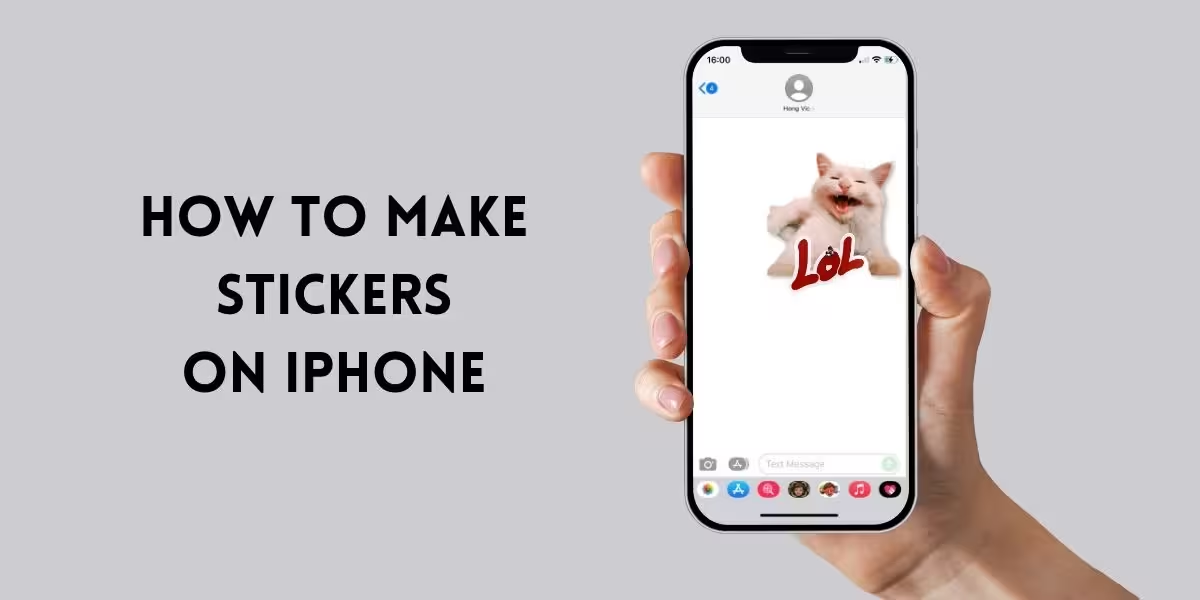
Das Erstellen von Aufklebern auf Ihrem iPhone muss nicht kompliziert sein. Egal, ob Sie bereits vorhandene Fotos verwenden oder schnell einen lustigen Aufkleber in Nachrichten erstellen möchten, das iPhone bietet Ihnen einfache Tools für den Einstieg. In diesem Abschnitt werden die einfachsten Möglichkeiten beschrieben, Ihre Bilder in Sticker umzuwandeln, die Sie sofort verwenden können.
Verwenden integrierter Tools zum Erstellen von Aufklebern in iMessage
Wussten Sie, dass Sie in iMessage ohne zusätzliche Apps direkt aus einem Foto einen Aufkleber erstellen können? Wähle einfach ein Foto aus, halte das Motiv (z. B. eine Person oder ein Haustier) gedrückt und ziehe es in die Konversation. Dein iPhone schneidet den Hintergrund automatisch aus und verwandelt ihn in einen Sticker, den du an einer beliebigen Stelle im Chat platzieren kannst.
Wenn du dich fragst Wie füge ich Sticker zu iMessage hinzu, dieser Drag-and-Drop-Trick ist der schnellste Weg, um Ihre eigenen Sticker in Ihre Nachrichten zu integrieren.
Sticker aus Fotos auf dem iPhone erstellen
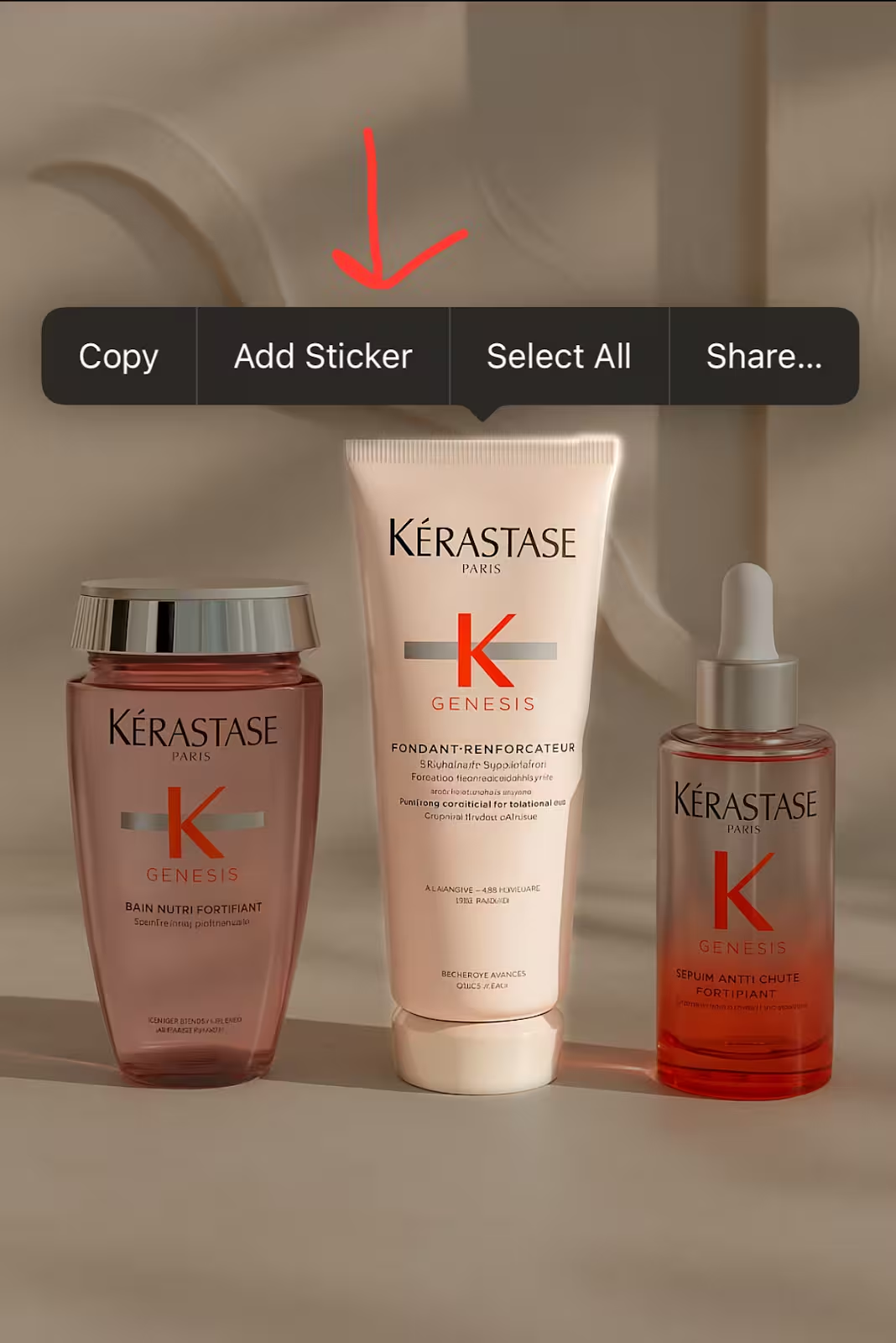
Möchten Sie mit mehr Kontrolle einen Aufkleber aus einem Foto erstellen? Öffnen Sie zunächst Ihre Foto-App und wählen Sie das gewünschte Bild aus. Verwenden Sie die integrierten Bearbeitungswerkzeuge zum Zuschneiden oder verwenden Sie die Markup Funktion zum Löschen von Teilen des Fotos. Apps wie Photoshop Express oder Canva kann auch helfen, Hintergründe zu entfernen, um ein klareres Aussehen zu erzielen.
Sobald Sie Ihren Sticker fertig haben, können Sie ihn als PNG-Datei speichern oder Apps verwenden, die ihn direkt in Ihre Sticker-Bibliothek importieren. Diese Methode ist perfekt, wenn Sie möchten Verwandle Fotos in Sticker die poliert und einzigartig aussehen.
So vergrößern Sie Aufkleber auf dem iPhone
Manchmal sieht dein Sticker im Gespräch vielleicht zu klein aus und du möchtest, dass er stärker hervorsticht. Zum Glück können Sie mit iMessage die Größe von Stickern vor dem Senden ändern. Ziehe den Sticker einfach auf die Chatblase und drücke ihn dann mit zwei Finger zusammen, um ihn zu vergrößern oder zu verkleinern, bis er genau die richtige Größe hat.
Wissen wie man Sticker auf dem iPhone größer macht gibt Ihnen mehr Kontrolle darüber, wie Ihre Nachrichten angezeigt werden, und hilft Ihnen, Ihre Reaktionen genau so hervorzuheben, wie Sie es möchten.
So erstellen Sie benutzerdefinierte Sticker auf dem iPhone mithilfe von Apps von Drittanbietern
Wenn Sie über die Grundlagen hinausgehen und Sticker erstellen möchten, die wirklich auffallen, sind Apps von Drittanbietern Ihr bester Freund. Diese Apps bieten dir Tools, mit denen du Text, Effekte und Hintergründe hinzufügen und sogar deine Stickerpakete organisieren kannst — alles direkt von deinem iPhone aus.
Die Verwendung von Apps macht es einfach einen Sticker erstellen das perfekt zu deinem Stil passt, egal ob für lustige Chats oder zum Teilen mit Freunden.
Top-Apps zum Erstellen benutzerdefinierter Sticker auf dem iPhone
Es gibt viele Apps, die speziell für die Erstellung von Aufklebern entwickelt wurden. Zu den Favoriten gehören:
- Hersteller von Aufklebern: Ideal für Anfänger. Sie können damit ganz einfach Bilder ausschneiden, Text hinzufügen und Stickerpakete erstellen.
- Bilder & Kunst: Bietet leistungsstarke Bearbeitungswerkzeuge zum Hinzufügen von Effekten, Filtern und kreativen Elementen.
- Sticker.ly: Beliebt für das Teilen und Herunterladen von Stickerpaketen sowie für einfache Erstellungstools.
Jede App hat ihre Stärken. Wählen Sie also eine aus, die so detailliert ist, wie detailliert Ihre Sticker sein sollen.
Schrittweise Anleitung zum Erstellen benutzerdefinierter Sticker mit einer App
Sehen wir uns die Erstellung eines Stickers mit Sticker Maker an:
- Öffne die App und tippe auf „Neues Stickerpaket erstellen“.
- Laden Sie ein Foto hoch oder nehmen Sie ein neues mit Ihrer Kamera auf.
- Verwenden Sie das Ausschneidewerkzeug, um den Hintergrund oder unerwünschte Bereiche zu löschen.
- Füge Text, Emojis oder Zeichnungen hinzu, um deinen Sticker zu personalisieren.
- Speichern Sie den Aufkleber und exportieren Sie das Paket in iMessage oder andere Messaging-Apps.
Dieser Prozess macht es einfach, eine Sticker-Bibliothek zu erstellen, die sich einzigartig anfühlt.
So organisieren und verwalten Sie Stickerpakete auf dem iPhone
Sobald Sie mehrere Stickerpakete haben, können Sie Sticker schneller versenden, wenn Sie sie organisiert haben. Öffne in iMessage die App-Schublade, tippe auf „Verwalten“ und wähle aus, welche Stickerpakete aktiv oder versteckt sind. Du kannst Packs auch neu anordnen, sodass deine Favoriten zuerst angezeigt werden.
Durch die Verwaltung Ihrer Sticker sorgen Sie dafür, dass Ihre Gespräche unterhaltsam und übersichtlich sind.
So erstellen Sie Live-Sticker und bewegliche Sticker auf dem iPhone
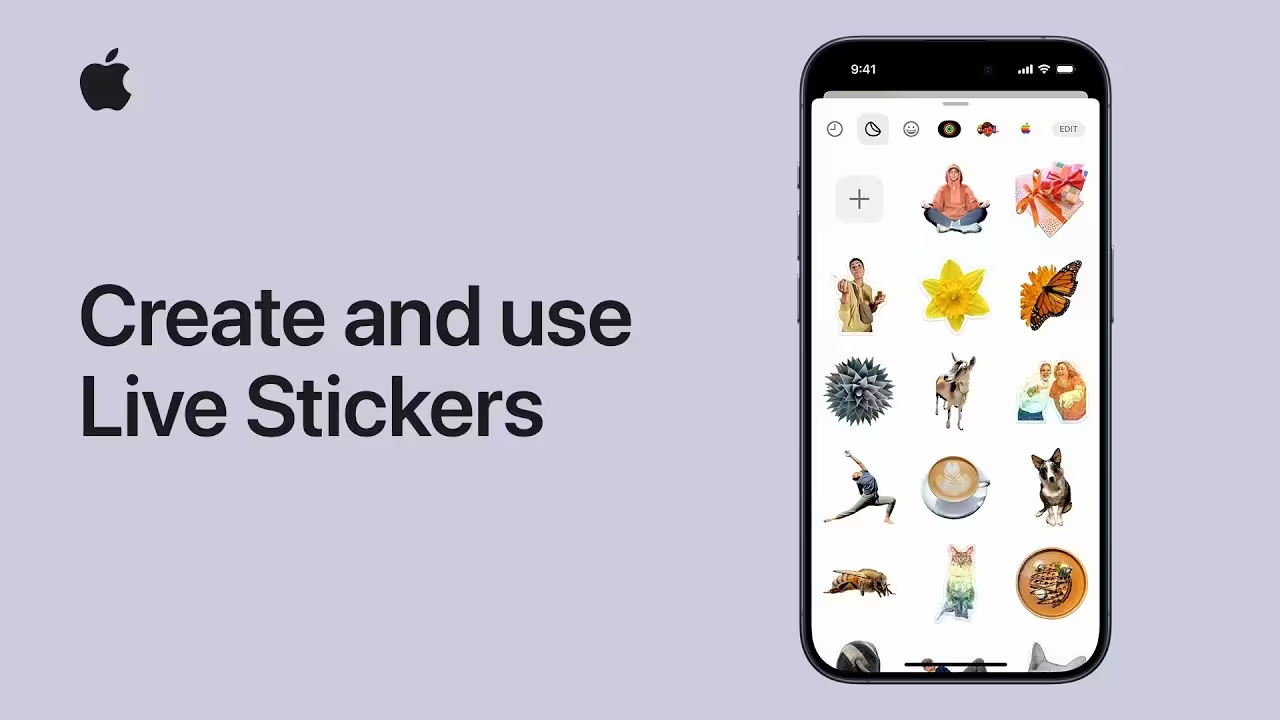
Willst du deine Sticker noch ein bisschen aufpeppen? Live- und Bewegungssticker erwecken Ihre Botschaften zum Leben, indem sie Bewegung und Animation hinzufügen. Diese Sticker machen nicht nur Spaß, sie sind auch eine neue Art, Aufmerksamkeit zu erregen und sich mit mehr Flair auszudrücken.
Wenn du jemals gefragt hast wie man Live-Sticker auf dem iPhone macht oder wie man bewegliche Sticker auf dem iPhone macht, in diesem Abschnitt erfahren Sie genau, wie.
Was sind Live- und Moving-Sticker?
Live-Sticker stammen von Live-Fotos — diesen kurzen, animierten Schnappschüssen, die dein iPhone aufnimmt. Zu den beweglichen Stickern gehören GIFs oder kurze Animationen, die du wie Sticker in Nachrichten verschicken kannst. Beide Typen sorgen für dynamische Bewegungen und machen deine Chats viel ansprechender als Standbilder.
Live-Sticker mithilfe von Live-Fotos erstellen
Um einen Live-Sticker zu erstellen, beginnen Sie mit einem Live-Foto, das auf Ihrem iPhone gespeichert ist. Öffne das Foto, tippe auf das Symbol „Teilen“ und wähle dann „Zu Stickern hinzufügen“ oder verwende Apps wie Hersteller von Aufklebern die Live-Photo-Importe unterstützen.
Nach dem Hinzufügen kannst du den Live-Sticker in deine iMessage-Chats ziehen, wo er animiert wird, wenn du ihn sendest oder tippst. Es ist eine einfache Möglichkeit, bewegte Momente zu teilen, nicht nur Standbilder.
Verwenden von GIFs und animierten Aufklebern in iMessage
GIFs sind eine weitere beliebte Form von beweglichen Aufklebern. Tippe in iMessage auf das #images -App-Symbol, um sofort GIFs zu suchen und zu versenden.
Willst du dein eigenes machen? Apps wie GIPHY oder IMG abspielen ermöglicht es Ihnen, Videos oder Live-Fotos in GIFs umzuwandeln, die Sie dann als animierte Sticker verwenden können. Dies eröffnet endlose kreative Möglichkeiten, genau auszudrücken, wie Sie sich fühlen.
Tipps zum Exportieren und Verwenden von Live-Stickern in allen Apps
Wenn du möchtest, dass deine Live- oder animierten Sticker auch über iMessage hinaus funktionieren, speichere sie als GIF- oder PNG-Dateien mit transparentem Hintergrund. Anschließend kannst du sie in Messaging-Apps wie WhatsApp oder Telegram hochladen.
Überprüfe einfach, welche Dateiformate die App unterstützt, damit deine Animationen flüssig und stickfertig sind.
So teilen und verwenden Sie Ihre Sticker auf mehreren Geräten und Plattformen
Das Erstellen von Stickern ist nur der erste Schritt — wenn man weiß, wie man sie überall verwendet, zahlt sich der ganze Aufwand aus. Egal, ob du möchtest, dass deine Sticker auf deinem iPad, Mac oder sogar auf Messaging-Apps wie WhatsApp und Telegram erscheinen, in diesem Abschnitt erfährst du, wie du deine Kreationen auch außerhalb deines iPhone teilen und genießen kannst.
Synchronisieren Sie Sticker auf Ihren Apple-Geräten mit iCloud
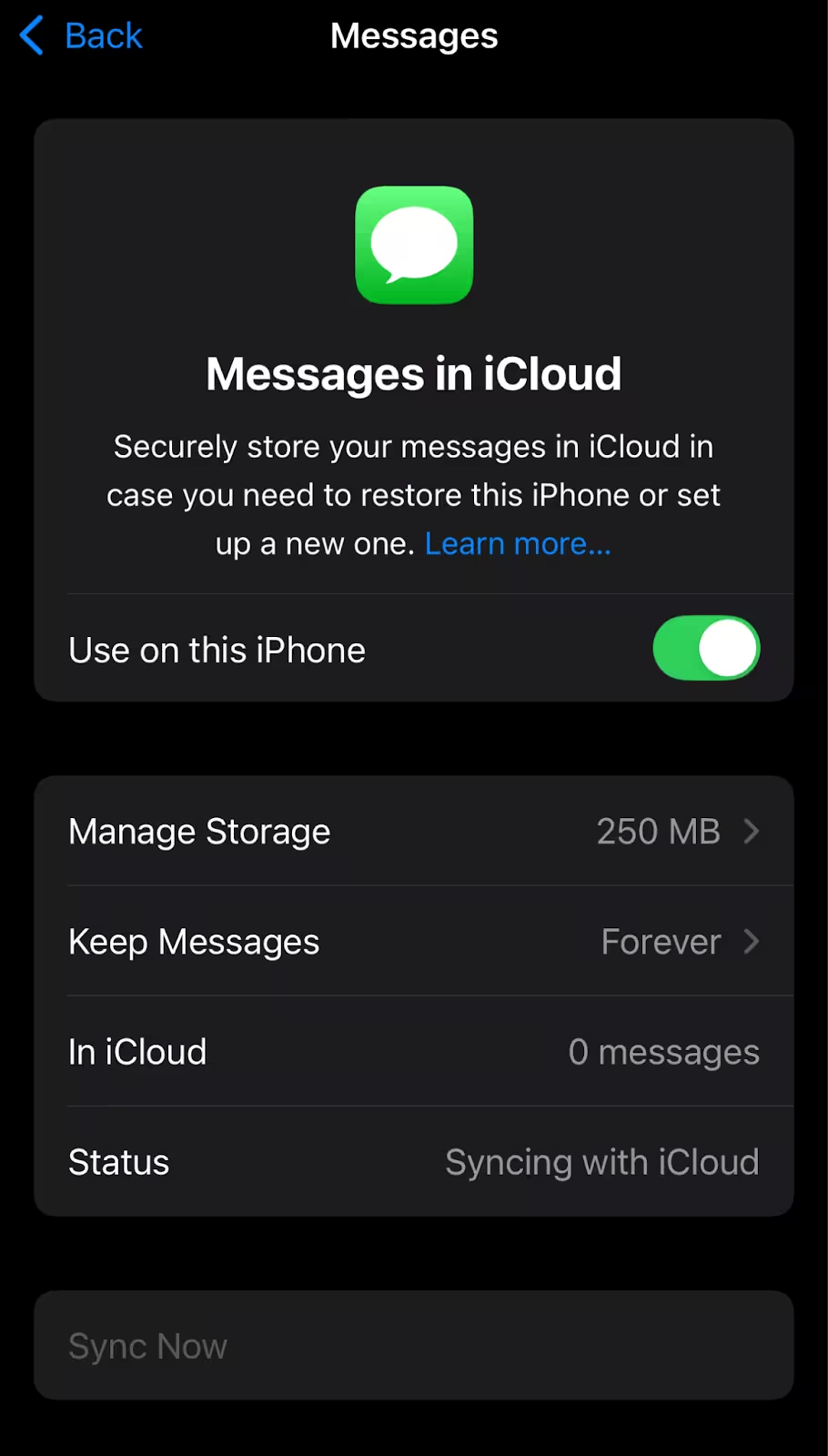
Wenn Sie mehrere Apple-Geräte verwenden, ist es einfach, Ihre Sticker überall griffbereit zu haben. Stelle sicher, dass du mit derselben Apple-ID angemeldet bist und iCloud für Nachrichten aktiviert hast.
So überprüfen Sie:
- Gehe zu Einstellungen auf deinem iPhone.
- Tippe oben auf deinen Namen und wähle dann iCloud.
- Vergewissern Sie sich Nachrichten ist eingeschaltet.
Sobald Sie fertig sind, werden Ihre iMessage-Sticker und Stickerpakete automatisch mit Ihrem iPad und Mac synchronisiert, sodass Sie sie nie neu erstellen oder erneut herunterladen müssen.
Sticker zur Verwendung in anderen Messaging-Apps exportieren
Möchtest du deine individuellen Sticker außerhalb von iMessage teilen? In vielen Sticker-Apps kannst du Sticker als PNG- oder GIF-Dateien mit transparentem Hintergrund exportieren. Nach dem Export:
- Speichere die Sticker in deiner Fotos- oder Dateien-App.
- Öffnen Sie WhatsApp, Telegram oder andere Messaging-Apps und laden Sie die Sticker-Dateien hoch, um dort Stickerpakete zu erstellen.
Jede App hat ihren eigenen Prozess zum Hinzufügen von Aufklebern, aber wenn Sie die Dateien speichern, können Sie Ihre personalisierten Sticker einfach überall verwenden.
Stickerpakete mit Freunden teilen
Bei einigen Apps können Sie ganze Stickerpakete über Links oder AirDrop mit Freunden teilen. Auf diese Weise können auch deine Lieblingsmenschen deine Kreationen genießen.
So teilst du ein Stickerpaket:
- Öffnen Sie die Sticker-App, mit der Sie das Paket erstellt haben.
- Suchen Sie nach einem Teilen Wählen Sie und senden Sie den Link oder die Dateien per AirDrop, E-Mail oder Messaging.
Durch das Teilen von Stickerpaketen wird Ihre persönliche Sammlung zu einem unterhaltsamen, gemeinsamen Erlebnis.
Tipps und Tricks für Fortgeschrittene zum Erstellen von Aufklebern auf dem iPhone
Nachdem Sie nun die Grundlagen kennen und wissen, wie Sie bewegliche Sticker erstellen, lassen Sie uns einige clevere Tricks ausprobieren, mit denen Ihre Sticker noch besser und professioneller aussehen. Diese Tipps helfen dir dabei, deinen Kreationen Glanz und Persönlichkeit zu verleihen.
So erstellen Sie Aufkleber mit transparentem Hintergrund
Ein sauberer, transparenter Hintergrund lässt Ihren Aufkleber elegant aussehen und fügt sich auf natürliche Weise in jeden Chat ein. Die integrierten Tools des iPhones können zwar ein wenig Abhilfe schaffen, aber mit Apps wie Magischer Radiergummi oder Radiergummi für den Hintergrund ermöglicht das präzise Entfernen unerwünschter Hintergründe.
Dies ist besonders nützlich, wenn Sie möchten, dass Ihre Sticker ohne umständliche weiße oder farbige Kästchen um sie herum auffallen.
Persönliche Akzente setzen: Text, Emojis und Effekte
Willst du deine Sticker wirklich zu deinen machen? In den meisten Sticker-Apps kannst du Text, Emojis oder sogar lustige Effekte wie Schatten und Leuchten hinzufügen. Spiele mit Schriften, Farben und Größen herum, um Sticker zu erstellen, die zu deiner Stimmung oder Botschaft passen.
Diese kleinen Extras sorgen dafür, dass sich Ihre Sticker ausdrucksvoller und einzigartiger anfühlen.
Behebung häufiger Probleme mit Aufklebern auf dem iPhone
Manchmal werden Sticker möglicherweise nicht angezeigt oder sie verhalten sich in Nachrichten seltsam. Überprüfen Sie zunächst, ob das iOS Ihres iPhones auf dem neuesten Stand ist, da ältere Versionen zu Störungen führen können.
Stellen Sie außerdem sicher, dass Ihre Stickerpakete in den Einstellungen der iMessage-App-Schublade aktiviert sind. Wenn die Probleme weiterhin bestehen, versuchen Sie, Ihr Telefon neu zu starten oder die Sticker-App neu zu installieren. Die meisten Probleme werden dadurch häufig schnell behoben.
Fazit
Das Erstellen von Aufklebern auf Ihrem iPhone ist eine unterhaltsame und kreative Möglichkeit, Ihre Nachrichten zu personalisieren und sich in jeder Konversation abzuheben. Von der schnellen Umwandlung von Fotos in Sticker bis hin zur Erstellung bewegter Live-Animationen haben Sie alles, was Sie brauchen, immer zur Hand.
Mit ein paar Fingertipps und den richtigen Apps kannst du deine eigene Sticker-Kollektion zusammenstellen, die deinen Stil und deine Persönlichkeit widerspiegelt. Und wenn Sie Ihre Sticker auf verschiedenen Geräten und Apps teilen, können Sie Ihrer Kreativität freien Lauf lassen, egal wo Sie chatten.
Seien Sie also nicht schüchtern — experimentieren Sie noch heute mit Aufklebern und beobachten Sie, wie Ihre Botschaften mit Farbe, Bewegung und Ihrer einzigartigen Note zum Leben erwachen. Deine Freunde werden den Unterschied auf jeden Fall bemerken!
Häufig gestellte Fragen zum Erstellen von Aufklebern auf dem iPhone
Wie erstelle ich Sticker aus meinen Fotos auf dem iPhone?
Um Sticker aus deinen Fotos zu erstellen, öffne die App „Fotos“, wähle ein Foto aus und drücke lange auf das Motiv (z. B. eine Person oder ein Haustier). Tippe anschließend auf „Sticker hinzufügen“. Der Sticker erscheint in Ihrer Sticker-Schublade, sodass Sie ihn in Nachrichten und anderen Apps leicht aufrufen können.
Kann ich animierte Sticker aus Live-Fotos erstellen?
Ja, das kannst du! Öffne ein Live-Foto in der Fotos-App, drücke lange auf das Motiv und tippe auf „Sticker hinzufügen“. Der Sticker behält seine Animation bei und kann in Nachrichten und anderen kompatiblen Apps verwendet werden.
Wie füge ich meinen Stickern Effekte hinzu?
Nachdem Sie einen Aufkleber erstellt haben, drücken Sie lange darauf und wählen Sie „Effekt hinzufügen“. Wähle aus Effekten wie Outline, Comic oder Puffy, um das Aussehen deines Stickers zu verbessern.
Kann ich meine Sticker auf anderen Geräten verwenden?
Unbedingt! Deine Sticker werden auf allen Apple-Geräten synchronisiert, die mit derselben Apple-ID über iCloud angemeldet sind. Dadurch kannst du sie auf deinem iPad, Mac und Apple Vision Pro verwenden.
Wie lösche ich einen Sticker?
Um einen Sticker zu löschen, öffne die App „Fotos“, tippe auf dem Foto, das den Sticker enthält, auf „Bearbeiten“ und tippe dann auf den Sticker. Wähle „Entfernen“, um ihn aus deiner Sticker-Schublade zu löschen.
























